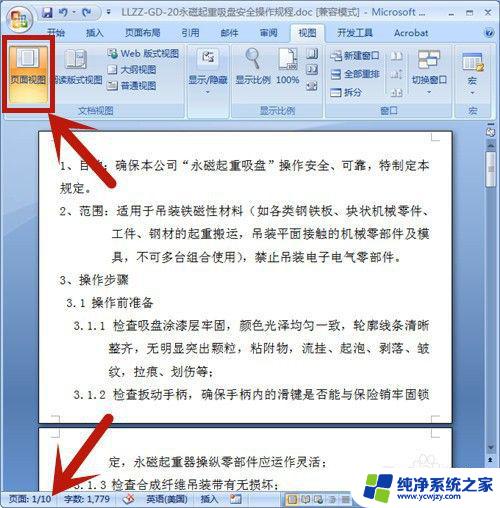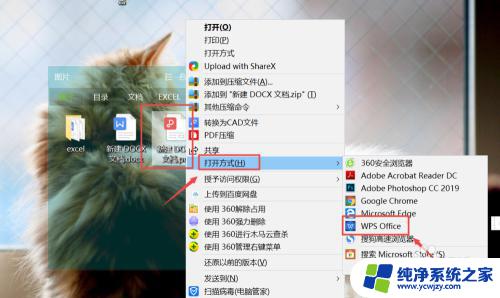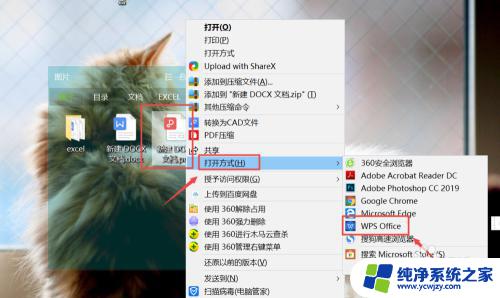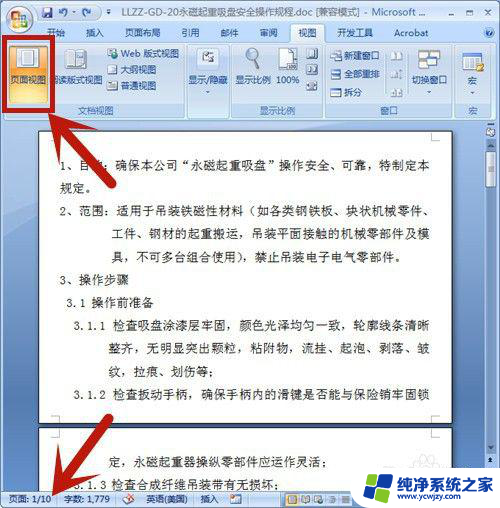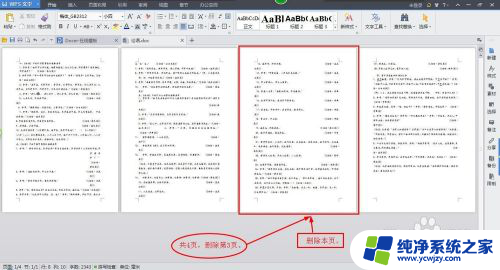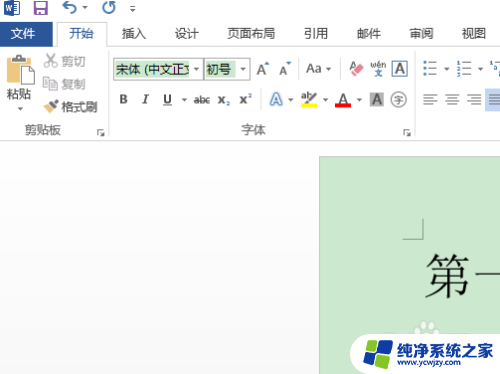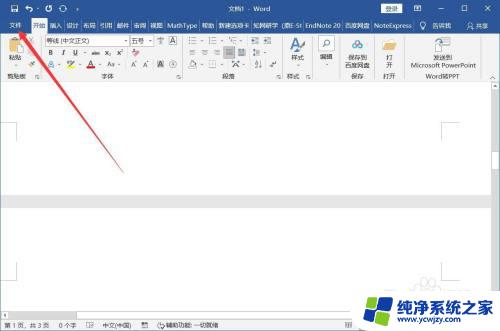如何删除文档中不需要的一页 怎样删除Word文档中的某一页
更新时间:2023-11-12 16:04:30作者:yang
如何删除文档中不需要的一页,在日常工作或学习中,我们经常需要使用到Word文档进行编辑和整理,有时候我们在编辑文档时可能会不小心插入了一些不需要的页面,或者需要删除某一页以达到我们想要的排版效果。如何快速、简便地删除Word文档中不需要的一页呢?本文将为大家介绍几种方法,以帮助大家轻松解决这一问题。无论您是初次使用Word还是老手,相信在阅读完本文后,您都能够掌握删除Word文档中某一页的技巧,提高工作效率。
步骤如下:
1.打开Word文档,选择【页面视图】;在文档的左下角有页码的数量,本文档总共有10页。
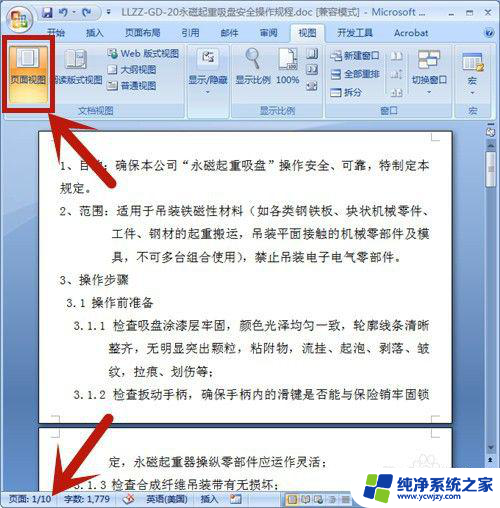
2.按快捷键【Ctrl+G】,选择定位目标为页。并输入所定位的页码:9,然后按【定位】。在这里,定位页码设置为第9页。
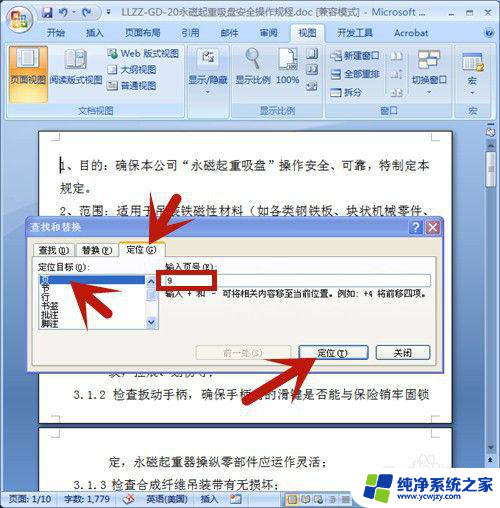
3.鼠标立即定位到第9页的开始处,点击【关闭】。 定位页码设置为第9页。
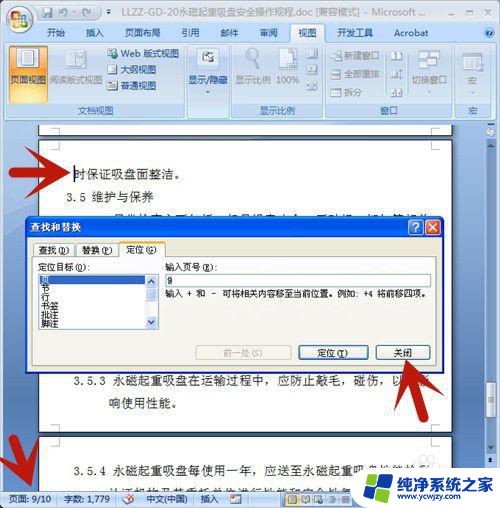
4.左手按住Shift上档键,右手鼠标点击页尾处,选中整个页面。
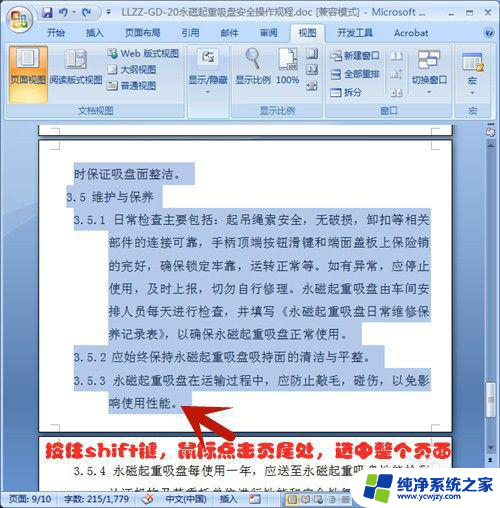
5.按Delete删除键,第9页即被全部删除啦!
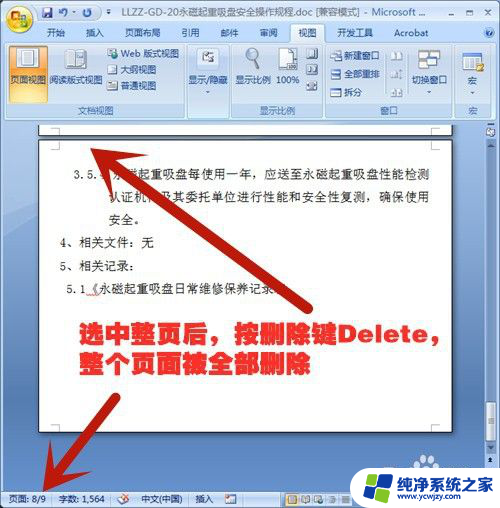
以上便是删除文档中不需要的一页的全部内容的步骤,有需要的用户可以根据小编提供的方法进行操作,希望对大家有所帮助。